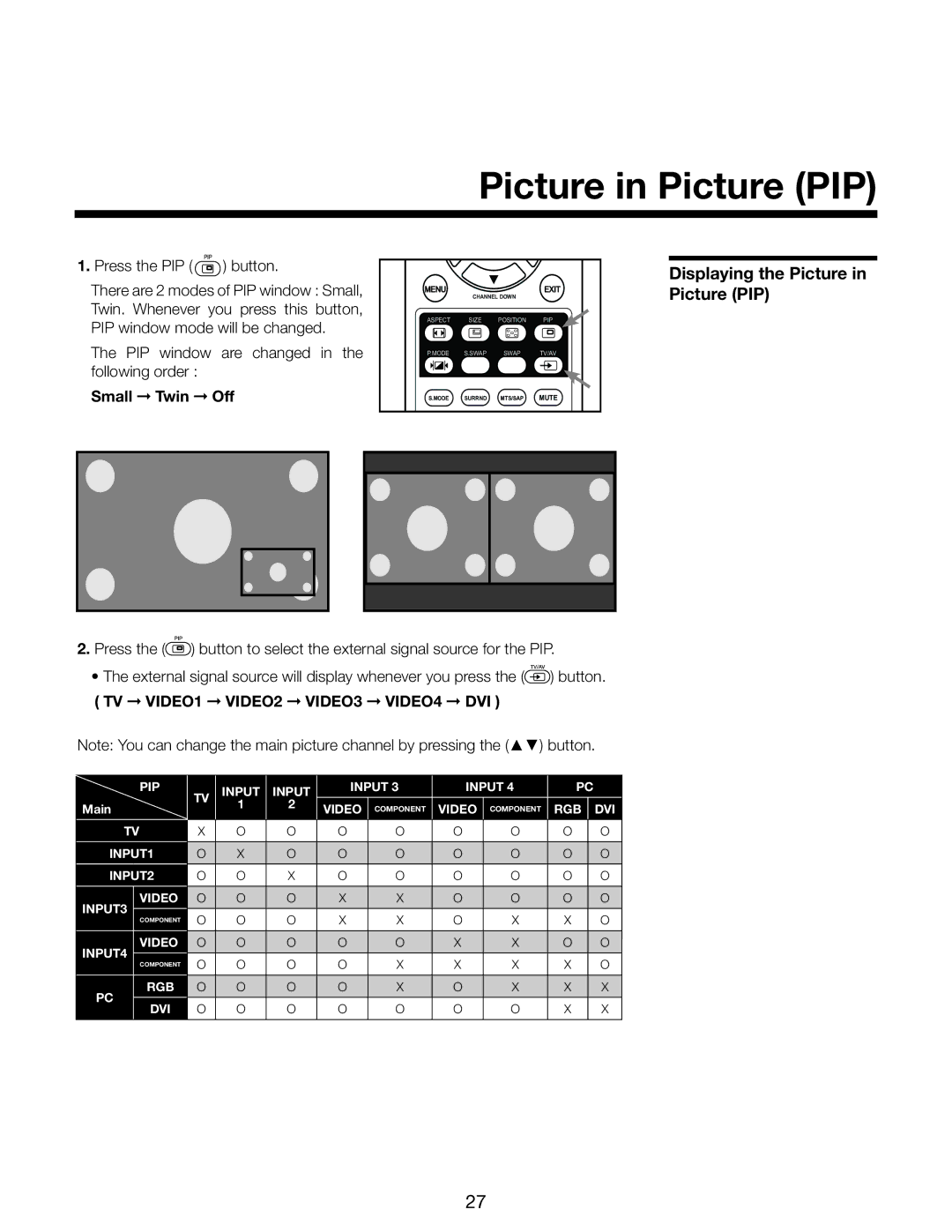Picture in Picture (PIP)
1.Press the PIP ( ) button.
) button.
There are 2 modes of PIP window : Small, Twin. Whenever you press this button, PIP window mode will be changed.
The PIP window are changed in the following order :
Small ➞ Twin ➞ Off
MENU | CHANNEL DOWN | EXIT | |
|
| ||
ASPECT | SIZE | POSITION | PIP |
P.MODE | S.SWAP | SWAP | TV/AV |
S.MODE | SURRND | MTS/SAP | MUTE |
Displaying the Picture in Picture (PIP)
2.Press the (![]() ) button to select the external signal source for the PIP.
) button to select the external signal source for the PIP.
•The external signal source will display whenever you press the (![]() ) button.
) button.
( TV ➞ VIDEO1 ➞ VIDEO2 ➞ VIDEO3 ➞ VIDEO4 ➞ DVI )
Note: You can change the main picture channel by pressing the (▲▼) button.
PIP | TV | INPUT | INPUT | INPUT 3 | INPUT 4 | PC |
| |||
|
|
|
|
|
|
| ||||
Main | 1 | 2 | VIDEO | COMPONENT | VIDEO | COMPONENT | RGB | DVI | ||
| ||||||||||
|
|
| ||||||||
TV | X | O | O | O | O | O | O | O | O | |
INPUT1 | O | X | O | O | O | O | O | O | O | |
INPUT2 | O | O | X | O | O | O | O | O | O | |
VIDEO | O | O | O | X | X | O | O | O | O | |
INPUT3 | O | O | O | X | X | O | X | X | O | |
COMPONENT | ||||||||||
VIDEO | O | O | O | O | O | X | X | O | O | |
INPUT4 | O | O | O | O | X | X | X | X | O | |
COMPONENT | ||||||||||
RGB | O | O | O | O | X | O | X | X | X | |
PC | O | O | O | O | O | O | O | X | X | |
DVI | ||||||||||
27